फिक्स: एक यूबीसॉफ्ट सेवा वर्तमान में अनुपलब्ध त्रुटि है
अनेक वस्तुओं का संग्रह / / December 30, 2021
Ubisoft Rayman, Assassin's Creed फ़्रैंचाइज़ी, Far Cry, Tom Clancy श्रृंखला, और बहुत कुछ के साथ एक व्यापक रूप से लोकप्रिय वीडियो गेम प्रकाशक है। यदि आप एक पीसी गेमर/खिलाड़ी हैं, तो इस बात की बहुत अधिक संभावना है कि आप यूबीसॉफ्ट गेम भी खेलें। यूबीसॉफ्ट के पास यूप्ले, एक वीडियो गेम वितरण प्लेटफॉर्म है, जो गेम से लेकर सामग्री तक और यूबीसॉफ्ट की सभी संपत्तियों के बारे में जानकारी के लिए वन-स्टॉप-शॉप है, जिसे आप कहीं से भी और किसी भी समय एक्सेस कर सकते हैं।
यूबीसॉफ्ट का यूप्ले निश्चित रूप से दुनिया भर में लाखों उपयोगकर्ताओं द्वारा उपयोग किया जाता है। हालांकि यह मजबूत है और शायद ही कभी विफल होता है, कुछ उपयोगकर्ता ऐसे हैं जिन्होंने यूबीसॉफ्ट कनेक्ट पीसी के साथ कोई भी गेम खेलने की कोशिश करते समय "यूबीसॉफ्ट सेवा वर्तमान में अनुपलब्ध है" संदेश के बारे में शिकायत की है। पता चलता है कि यहां कई चलते हुए हिस्से हैं तो आइए देखें कि समस्या क्या है, कारण और समस्या निवारण रणनीतियाँ जिनका उपयोग आप समस्या को तुरंत ठीक करने के लिए कर सकते हैं।

पृष्ठ सामग्री
- Ubisoft सेवा वर्तमान में अनुपलब्ध त्रुटि क्या है और इसके कारण क्या हैं?
-
Ubisoft सेवा वर्तमान में अनुपलब्ध त्रुटि को कैसे ठीक करें?
- # 1: यूबीसॉफ्ट ऑनलाइन सर्वर स्थिति की जांच करें
- #2: टास्क मैनेजर के माध्यम से यूबीसॉफ्ट कनेक्ट पीसी पर यादृच्छिक कार्यों को समाप्त करें
- #3: IPv6 कॉन्फ़िगर करें
- #4: अपना इंटरनेट कनेक्शन जांचें
- #5: दूषित सिस्टम फ़ाइलों के लिए स्कैन करें
- #6: नेटवर्क की समस्याओं को ठीक करना
- #7: होस्ट फ़ाइलें रीसेट करें
- # 8: हमाची वीपीएन को अनइंस्टॉल करें
- #9: नेटवर्क रीसेट
- निष्कर्ष
Ubisoft सेवा वर्तमान में अनुपलब्ध त्रुटि क्या है और इसके कारण क्या हैं?
- हमाची वीपीएन
जाहिर है, कुछ उपयोगकर्ताओं ने कहा कि हमाची वीपीएन को हटाने के बाद, यूबीसॉफ्ट सेवा वर्तमान में अनुपलब्ध त्रुटि दूर हो गई। अगर यह सच है, तो इसका मतलब है कि हमाची वीपीएन इस मुद्दे के पीछे कई कारणों में से एक था।
- समय और दिनांक गलत कॉन्फ़िगर किया गया
जाहिर है, अनुचित समय और दिनांक सेटिंग्स वर्तमान में अनुपलब्ध Ubisoft सेवा त्रुटि का कारण बन सकती हैं क्योंकि यह एक ऑनलाइन सेवा है जो उचित समय और डेटा पर निर्भर करती है।
- नेटवर्क से संबंधित मुद्दे
इस समस्या का एक अन्य कारण नेटवर्क सेटिंग्स में त्रुटि है। इसे आईपी से डीएनएस में बदलकर और इसके विपरीत, नेटवर्क को पुनरारंभ या रीसेट करके, और इसी तरह से ठीक किया जा सकता है।
- आईपीवी6
उपयोगकर्ताओं ने इंगित किया है कि यूबीसॉफ्ट कनेक्ट पीसी को अपने सर्वर से कनेक्ट करने से परेशान करने वाली त्रुटि आईपीवी 6 की वजह से है क्योंकि सेवा को एक सुरक्षित और कामकाजी कनेक्शन स्थापित करने के लिए आईपीवी 4 की आवश्यकता होती है।
- दोषपूर्ण प्रक्रिया चल रही है
यदि कोई दोषपूर्ण प्रक्रिया चल रही है, तो वर्तमान में अनुपलब्ध समस्या का एक अन्य संभावित कारण है। यह तब होता है जब प्रोग्रामडेटा में निष्पादन योग्य फ़ाइलों में से एक प्रारंभ होने पर चलता है। निष्पादन योग्य फ़ाइल से छुटकारा पाना अद्भुत काम करता है।
Ubisoft सेवा वर्तमान में अनुपलब्ध त्रुटि को कैसे ठीक करें?
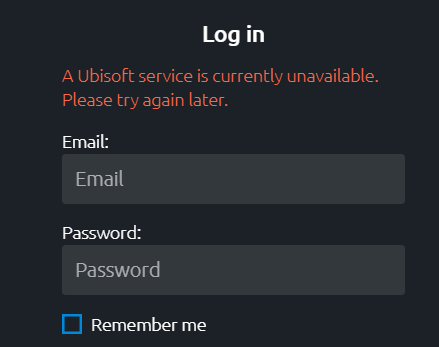
अब जब आप त्रुटि के संभावित कारणों से परिचित हो गए हैं, तो आइए विभिन्न समस्या निवारण रणनीतियों का उपयोग करके समस्या को ठीक करने का तरीका जानें।
विज्ञापनों
# 1: यूबीसॉफ्ट ऑनलाइन सर्वर स्थिति की जांच करें
Ubisoft Connect PC या UPlay लाखों उपयोगकर्ताओं के साथ एक विशाल ऑनलाइन-आधारित सेवा है। सर्वरों के लिए, इतने विशाल उपयोगकर्ता आधार को संभालना एक कार्य बन जाता है और यही वह जगह है जहाँ सर्वर की खराबी किसी भी सेवा की अनुपलब्धता का प्राथमिक कारण बन सकती है। चूंकि आप वर्तमान में अनुपलब्ध त्रुटि Ubisoft सर्वर से जूझ रहे हैं, इसलिए आपको यह जांचना होगा कि सर्वर डाउन है या नहीं। सर्वर स्थिति के लिए इस लिंक को देखें।
ध्यान दें कि यदि यूबीसॉफ्ट की ओर से कोई रुकावट आती है, तो आप केवल सेवाओं के फिर से शुरू होने की प्रतीक्षा कर सकते हैं। यदि सर्वर ठीक काम कर रहे हैं, तो अगली विधि के साथ आगे बढ़ें।
- डाउन डिटेक्टर
- आउटेज रिपोर्ट
- यूबीसॉफ्ट ट्विटर
#2: टास्क मैनेजर के माध्यम से यूबीसॉफ्ट कनेक्ट पीसी पर यादृच्छिक कार्यों को समाप्त करें
जैसा कि पहले उल्लेख किया गया है, यूबीसॉफ्ट पर प्रोग्रामडेटा से एक यादृच्छिक निष्पादन योग्य फ़ाइल है जो चलती है और चूंकि यह दूषित है, यह उपयोगकर्ताओं को सर्वर से कनेक्ट होने से बिल्कुल भी रोक सकती है। आपके विंडोज पीसी पर टास्क मैनेजर इस फाइल को दिखाता है इसलिए आपको टास्क मैनेजर का उपयोग करके फाइल को समाप्त करना होगा। यहां बताया गया है कि यह कैसे जाता है।
विज्ञापनों
- सबसे पहले, दबाएं Ctrl+Alt+Del या Ctrl+Shift+Esc शुभारंभ करना कार्य प्रबंधक।
- इसके बाद, अपने पीसी पर यूबीसॉफ्ट के नाम से चल रही सेवा को खोजें। यह एक यादृच्छिक फ़ाइल हो सकती है इसलिए इसे खोजने के लिए इसे थोड़ा सा छेड़छाड़ करने की आवश्यकता होगी।
- एक बार जब आप फ़ाइल प्राप्त कर लें, तो हाइलाइट करने के लिए उस पर टैप करें और दबाएं "अंतिम कार्य" बटन। वैकल्पिक रूप से, आप फ़ाइल पर राइट-क्लिक कर सकते हैं और चयन कर सकते हैं "अंतिम कार्य"।

- इससे आपको वर्तमान में अनुपलब्ध त्रुटि Ubisoft सेवा को ठीक करने में मदद मिलनी चाहिए।
#3: IPv6 कॉन्फ़िगर करें
आपका पीसी IPv4 और IPv6 दोनों का समर्थन करता है जो दो अलग-अलग इंटरनेट प्रोटोकॉल संस्करण हैं जो प्रत्येक उपयोगकर्ता को विशिष्ट पहचानकर्ता प्रदान करते हैं। पता चला कि कुछ उपयोगकर्ताओं ने शिकायत की है कि यूबीसॉफ्ट कनेक्ट पीसी काम नहीं करता है या आईपीवी 6 के माध्यम से इंटरनेट से कनेक्ट होने पर चलने में संघर्ष करता है। हालाँकि, इसे IPv4 में कॉन्फ़िगर करना काम करता है यदि Ubisoft सेवा के साथ समस्या IPv6 के कारण थी।
- इस समस्या को ठीक करने के लिए, खोलें दौड़ना विंडोज + आर का उपयोग करके कमांड करें और खोजें "एनसीपीए.सीपीएल" उद्धरण चिह्नों के बिना।
- तक पहुंच नेटवर्क कनेक्शन सेटिंग्स के अंदर कंट्रोल पैनल।
- खटखटाना "नेटवर्क और इंटरनेट" और फिर, टैप करें "नेटवर्क और साझाकरण केंद्र"।
- अगला, आपको खोजने और क्लिक करने की आवश्यकता है "अनुकूलक की सेटिंग्स बदलो" खिड़की के बाईं ओर।
- सक्रिय नेटवर्क एडेप्टर पर होवर करें, अपने माउस का उपयोग करके उस पर डबल-क्लिक करें, और पर जाएं "इंटरनेट कनेक्शन >> गुण"।
- खोजने के लिए स्क्रॉल करें "इंटरनेट प्रोटोकॉल संस्करण 6 (टीसीपी/आईपीवी 6) और इसे अनचेक करें।
- सेटिंग्स लागू करें और सहेजें, पीसी को पुनरारंभ करें और जांचें कि यूबीसॉफ्ट कनेक्ट पीसी अभी काम करना शुरू करता है या नहीं।
#4: अपना इंटरनेट कनेक्शन जांचें
सबसे स्पष्ट कारणों में से एक है कि यूबीसॉफ्ट सेवा में वर्तमान में अनुपलब्ध त्रुटि पॉप-अप इंटरनेट का उपयोग क्यों है। एक अच्छे गेमिंग अनुभव के लिए आपको 50 या 100ms से कम के पिंग के साथ पर्याप्त इंटरनेट कनेक्शन की आवश्यकता है। हालाँकि, जैसे ही आपको कमजोर इंटरनेट सिग्नल और उच्च पिंग मिलना शुरू होता है, Ubisoft UPlay/Connect चलने में विफल हो सकता है और यह कुछ ऐसा है जिसे आपको जांचने की आवश्यकता है।
पिंग, अपलिंक और डाउनलिंक गति को सत्यापित करने के लिए ऊकला स्पीडटेस्ट पर जाएं। यदि आप अधिक दूर हैं तो वाई-फाई राउटर/मॉडेम के करीब पहुंचें या एम्प्लीफाइड सिग्नल प्राप्त करने के लिए एम्पलीफायर का उपयोग करें। यह सुनिश्चित करने का एक और तरीका है कि आपको एक अच्छा इंटरनेट कनेक्शन मिले, अपने पीसी से एक ईथरनेट कनेक्शन कनेक्ट करना होगा। इसके बाद, आप अपने ISP से बेहतर गति और बैंडविड्थ वाली योजनाओं के लिए कह सकते हैं। ईमानदारी से कहूं तो इस खंड में सुधार की बहुत गुंजाइश है।
#5: दूषित सिस्टम फ़ाइलों के लिए स्कैन करें
दूषित सिस्टम फ़ाइलें Ubisoft जैसी सेवाओं को सुचारू रूप से चलने से रोक सकती हैं। आश्चर्यजनक रूप से, विंडोज ओएस में दूषित सिस्टम फ़ाइलों को स्कैन करने की सुविधा है और इसका उपयोग करना आसान है। ऐसे।
- निम्न को खोजें अध्यक्ष एवं प्रबंध निदेशक स्टार्ट मेन्यू में जो खुलेगा सही कमाण्ड। सुनिश्चित करें कि आप इसे व्यवस्थापकीय विशेषाधिकार के साथ खोलते हैं "व्यवस्थापक के रूप में चलाएँ" आदेश।
- अगला, कमांड टाइप करें "एसएफसी / स्कैनो"(उद्धरण चिह्नों के बिना) और इसे चलाने के लिए एंटर दबाएं। इसमे कुछ समय लगेगा।
जैसे ही यह पूरा हो गया है, सभी दूषित फ़ाइलों को ठीक या ठीक किया जाना चाहिए था। यदि आपके सिस्टम पर दूषित फ़ाइलें समस्या थीं, तो शुरू करने के लिए, आपको आसानी से यूबीसॉफ्ट कनेक्ट पीसी का उपयोग करने में सक्षम होना चाहिए। सुनिश्चित करें कि आप अपने पीसी को सभी परिवर्तनों को व्यवस्थित करने के लिए रीबूट दें।
#6: नेटवर्क की समस्याओं को ठीक करना
जब नेटवर्क की समस्या आती है तो बहुत कुछ गलत हो सकता है। यहाँ कुछ चीजें हैं जो मैं आपको करने की सलाह देता हूं यदि कोई नेटवर्क समस्या Ubisoft Connect PC को इस विशेष त्रुटि से गुजरने का कारण बन रही है।
- वाई-फ़ाई डिस्कनेक्ट करने के बाद वाई-फ़ाई नेटवर्क से पुन: कनेक्ट करने का प्रयास करें।
- वाई-फाई नेटवर्क को भूल जाइए और उसी वाई-फाई से कनेक्ट हो जाइए।
- विभिन्न एक्सेस पॉइंट्स का उपयोग करें।
- एक ही वाई-फाई नेटवर्क को एक साथ बहुत सारे उपकरणों के साथ बंद करने से बचें।
- ईथरनेट और लैन पोर्ट के साथ पीछे स्थित रीसेट बटन को दबाकर राउटर को रीसेट करें।
- राउटर को स्विच ऑफ करें, पावर को अनप्लग करें और कुछ मिनट प्रतीक्षा करें और फिर से कनेक्ट करें।
- दूसरे वाई-फ़ाई नेटवर्क का इस्तेमाल करें.
#7: होस्ट फ़ाइलें रीसेट करें
विंडोज़ पर होस्ट फ़ाइलें अन्य कार्यों को संभालने के अलावा DNS रिकॉर्ड्स के साथ समस्याओं को ठीक करने में सहायता करती हैं। इसे रीसेट करने से ऐप को कुशलता से काम करने में मदद मिल सकती है इसलिए यह यहाँ है।
- फ़ाइल एक्सप्लोरर खोलें और पर जाएँ "सी: windowsSystsem32driversetc" स्थानीय होस्ट फ़ाइल खोजने के लिए।
- पर डबल-क्लिक करें होस्ट फ़ाइल इसे खोलने के लिए।
- यदि फ़ोल्डर में कोई होस्ट फ़ाइल नहीं है, तो यह संभवतः छिपी हुई है और विंडोज़ के पास शीर्ष मेनू बार पर फ़ाइलों को अनहाइड करने के विकल्प हैं।
- इसका नाम बदलें "होस्ट.ओल्ड"।
- नोटपैड या अन्य वर्ड प्रोसेसर खोलें और नीचे दिए गए स्निपेट को कॉपी-पेस्ट करें।
# यह एक नमूना HOSTS फ़ाइल है जिसका उपयोग Microsoft TCP/IP द्वारा Windows के लिए किया जाता है।
# इस फ़ाइल में नामों को होस्ट करने के लिए आईपी पते की मैपिंग है। प्रत्येक
# एंट्री एक इंडिविजुअल लाइन पर होनी चाहिए। IP पता होना चाहिए
# पहले कॉलम में एक समान होस्ट नाम के बाद एम्बेड किया जाना चाहिए।
# आईपी पते और होस्ट नाम को कम से कम एक स्थान से विभाजित किया जाना चाहिए।
# इसके अतिरिक्त, टिप्पणियों को अलग-अलग पंक्तियों में शामिल किया जा सकता है या डिवाइस नाम के बाद '#' प्रतीक द्वारा दर्शाया जा सकता है।
# उदाहरण के लिए:
# 102.54.94.97 rhino.ace.com # स्रोत सर्वर
# 38.25.63.10 y.ace.com # x क्लाइंट होस्ट
# लोकलहोस्ट नाम रिज़ॉल्यूशन को DNS के भीतर ही नियंत्रित किया जाता है।
#127.0.0.1 लोकलहोस्ट
#::1 लोकलहोस्ट
- इस फाइल को .txt एक्सटेंशन के साथ होस्ट के रूप में सेव करें और जांचें कि यूबीसॉफ्ट कनेक्ट पीसी/यूप्ले काम कर रहा है या नहीं।
# 8: हमाची वीपीएन को अनइंस्टॉल करें

यदि आप हमाची वीपीएन उपयोगकर्ता हैं और यूबीसॉफ्ट कनेक्ट पीसी प्रोग्राम के साथ समस्याओं का सामना कर रहे हैं, तो इसे अनइंस्टॉल करें क्योंकि कई उपयोगकर्ताओं ने यही सलाह दी है। यहां बताया गया है कि आप इसे कैसे कर सकते हैं।
- के लिए आगे बढ़ें नियंत्रण कक्ष ओअपने पीसी पर जाएं और जाएं "सुविधाएँ और कार्यक्रम"।
- निम्न को खोजें हमाची वीपीएन और उस पर टैप करें, चुनें "किसी प्रोग्राम की स्थापना रद्द करें"।
- आपको अनइंस्टॉल करना होगा LogMeIn हमाची टूल और हमाची से संबंधित अन्य (यदि कोई हो)।
- पीसी को रिबूट करें और जांचें कि क्या इससे कोई फर्क पड़ता है।
#9: नेटवर्क रीसेट
यहां बताया गया है कि आप अपनी नेटवर्क सेटिंग कैसे रीसेट कर सकते हैं।
- के लिए जाओ सेटिंग्स >> नेटवर्क और इंटरनेट।
- के लिए आगे बढ़ें "उन्नत नेटवर्क सेटिंग्स >> अधिक सेटिंग्स >> नेटवर्क रीसेट"।
- स्क्रीन पर एक पुष्टिकरण संदेश पॉप अप होगा जहां आप दबाकर पुष्टि कर सकते हैं "हां" बटन।
निष्कर्ष
खैर, ये कुछ समस्या निवारण रणनीतियाँ थीं जिनका पालन आप अपने पीसी पर यूबीसॉफ्ट सेवा वर्तमान में अनुपलब्ध त्रुटि को ठीक करने के लिए कर सकते हैं।



